Als BSOD-fouten op Windows je vroeger frustreerden, heeft Windows er nu een andere variant van, bekend als PSOD of Purple Screen of death.
Het paarse screen of death op Windows is zeldzaam, maar het kan verschijnen op elk gewenst moment en crasht uw besturingssysteem. Net als de BSOD heeft het paarse scherm des doods ook geen genoemde reden voor het uiterlijk.
U kunt om verschillende redenen een paars scherm des doods ervaren, zoals hardwareproblemen, gegevensbeschadiging, gebruik van overkloksoftware , enz.

Hoe dan ook, als je net het Purple Screen of Death-scherm op je Windows 10/11 hebt ervaren, lees dan het artikel verder. Hieronder hebben we alles besproken over PSOD en wat u kunt doen om het te repareren.
Wat activeert het Purple Screen of Death?
Er is geen enkele reden voor het verschijnen van het paarse scherm des doods op Windows. Het kan om verschillende redenen verschijnen. Hieronder hebben we enkele van de meest voorkomende oorzaken van Purple Screen of Death uitgelicht.
Het gebruik van overkloksoftware. Hardwarestoringen. Onjuiste software-instellingen. Beschadigde Windows-systeembestanden. Verouderde stuurprogramma’s voor grafische kaarten. Fouten op de harde schijf. Verouderd besturingssysteem.
8 manieren om Purple Screen of Death op Windows te repareren
Aangezien de werkelijke oorzaak van PSOD nog onbekend is, moeten we vertrouwen op basismethoden voor probleemoplossing om het probleem op te lossen Windows-computers. Hieronder hebben we enkele beste manieren gedeeld om het paarse scherm des doods op Windows op te lossen.
1. Zet je computer uit
Misschien werken de USB-randapparatuur die je zojuist hebt aangesloten niet goed. Een afsluiten of opnieuw opstarten kan de stuurprogramma’s vernieuwen en stuurprogramma-gerelateerde problemen uitsluiten.
Bovendien geeft het afsluiten van de pc de hardwarecomponenten de tijd om af te koelen, waardoor het probleem mogelijk voor u wordt opgelost. Dus voordat u de volgende methoden voor het oplossen van problemen volgt, sluit u uw computer af en gebruikt u deze een paar minuten.
2. USB-randapparatuur verwijderen

Zowel Blue Screen of Death als Purple Screen of Death kunnen worden geactiveerd vanwege beschadigde hardwareapparaatstuurprogramma’s.
Stel dat u zojuist een toetsenbord of muis hebt aangesloten , en Windows kon de vereiste stuurprogramma’s voor de goede werking van die apparaten niet installeren. In dat geval zal uw systeem problemen ondervinden wanneer u het probeert te gebruiken.
Zorg er dus voor dat u de aangesloten USB-randapparatuur verwijdert en start vervolgens uw computer op. Als deze methode het probleem niet verhelpt, volg dan de volgende.
3. Schakel de overkloksoftware uit

Het paarse scherm des doods verschijnt meestal wanneer u een pc-overkloktool gebruikt. Dus als u de kloksnelheid van uw processor heeft gewijzigd, de spanning heeft gewijzigd, enz., is het tijd om alle wijzigingen ongedaan te maken.
Nadat u de standaardinstellingen hebt hersteld, moet u ook de overkloksoftware uitschakelen. Veel Windows-gebruikers hebben beweerd PSOD te repareren door hun overkloksoftware uit te schakelen. Dat kun je dus ook proberen.
4. Maak het koellichaam schoon

Een verstopt koellichaam is een andere reden voor het paarse scherm des doods op Windows. Een verstopt koellichaam kan overmatige warmteontwikkeling veroorzaken en ervoor zorgen dat de GPU verstikt.
Dus als Purple Screen of Death nog steeds op uw computer verschijnt, is het reinigen van het koellichaam van uw apparaat een goede keuze. Als u niet weet waar u moet beginnen, kunt u uw apparaat naar een plaatselijke technicus brengen en hen vragen het koellichaam schoon te maken.
5. Update de GPU-driver
Een verouderde of beschadigde GPU-driver is ook een prominente reden voor het paarse scherm des doods. U kunt de GPU-stuurprogramma’s bijwerken om mogelijke problemen uit te sluiten. Ga als volgt te werk om het GPU-stuurprogramma op Windows bij te werken.
1. Klik op Windows zoeken en typ Apparaatbeheer.
2. Open vervolgens de Device Manager-app uit de lijst.
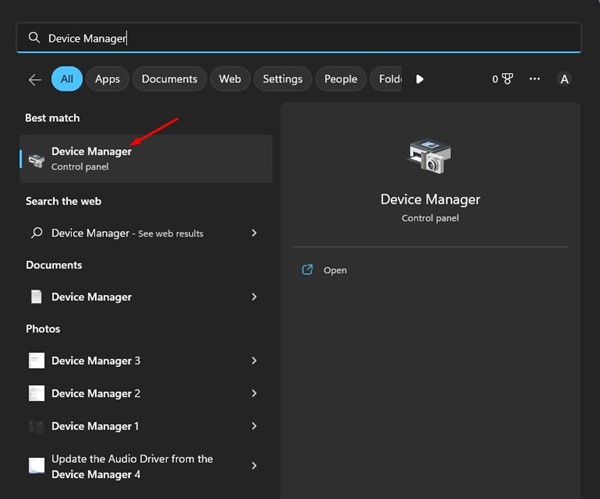
3. Wanneer Apparaatbeheer wordt geopend, vouwt u de Beeldschermadapters uit.
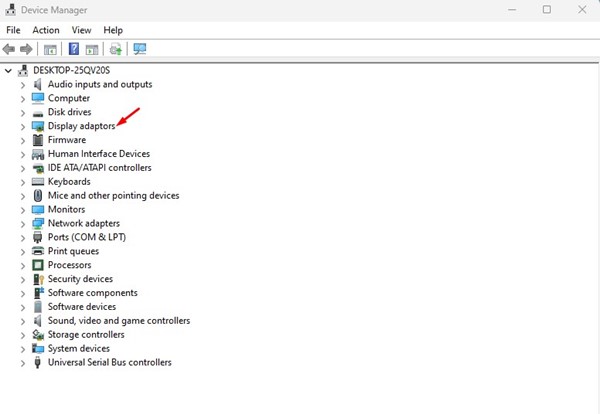
4. Klik met de rechtermuisknop op uw GPU en selecteer Stuurprogramma bijwerken.
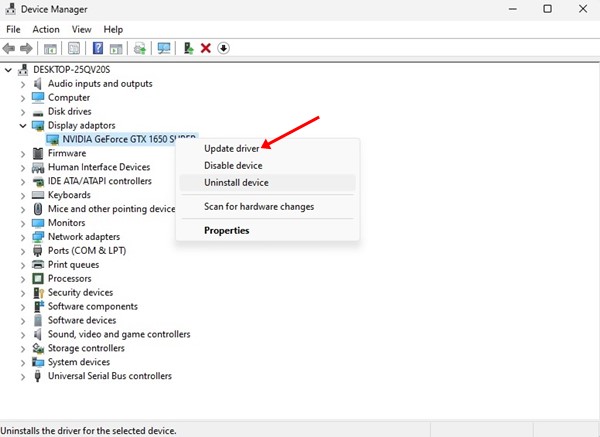
5. Selecteer in het volgende scherm Automatisch zoeken naar stuurprogramma’s.
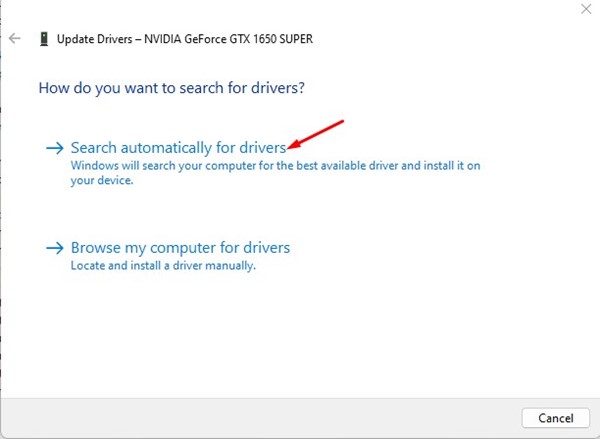
Dat is alles! Volg nu de instructies op het scherm om het updateproces van het GPU-stuurprogramma te voltooien.
6. Voer de systeembestandscontrole uit
De systeembestandscontrole-tool van Windows is ontworpen om beschadigde systeembestanden te vinden en te herstellen. Dus als het paarse scherm des doods je nog steeds dwars zit, is het uitvoeren van de SFC-tool een goede keuze. Dit is wat u moet doen.
1. Klik op Windows Search en typ Opdrachtprompt.
2. Klik met de rechtermuisknop op de opdrachtprompt en selecteer Als administrator uitvoeren.
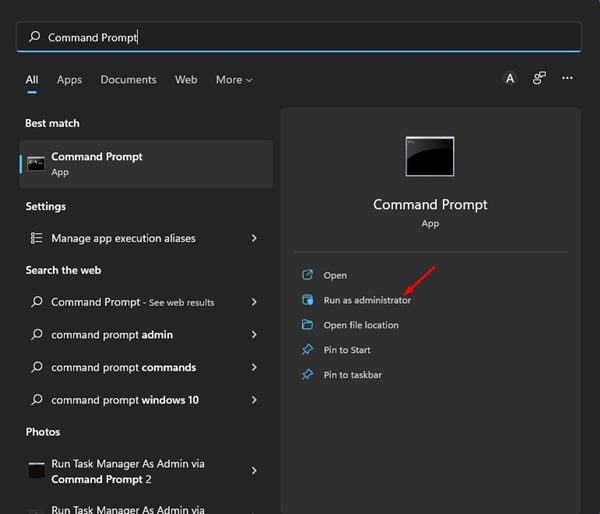
3. Wanneer de opdrachtprompt wordt geopend, voert u de volgende opdracht uit:
sfc/scannow 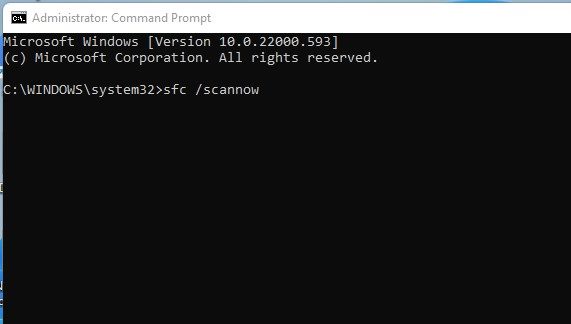
4. Wacht nu tot de SFC-tool scant en de beschadigde systeembestanden vindt.
Dat is alles! Het proces kan enkele minuten duren. Zodra dit voltooid is, moet u uw Windows-computer opnieuw opstarten.
7. Scan en repareer fouten op de harde schijf
Net als het hulpprogramma Systeembestandscontrole kunt u ook het CHKDSK-opdrachtregelprogramma uitvoeren om de fouten op de harde schijf te scannen en te herstellen. Als PSOD op Windows verschijnt als gevolg van een probleem met de harde schijf, zal het Check Disk Utility dit oplossen.
1. Klik op Windows 11 zoeken en typ Opdrachtprompt.
2. Klik vervolgens met de rechtermuisknop op de opdrachtprompt en selecteer Als administrator uitvoeren.
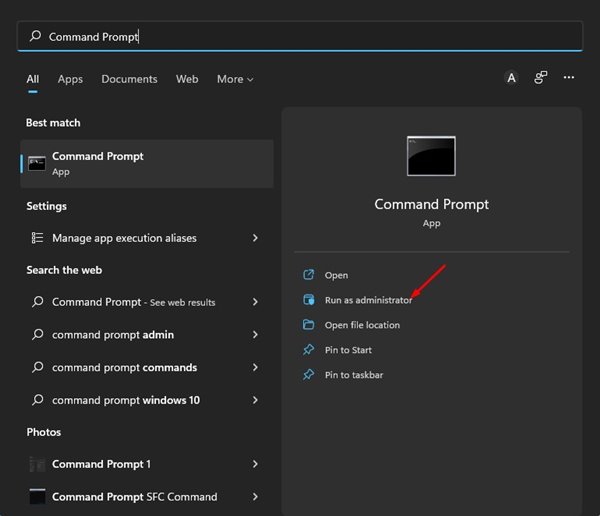
3. Voer op de opdrachtprompt deze opdracht in:
chkdsk C:/f 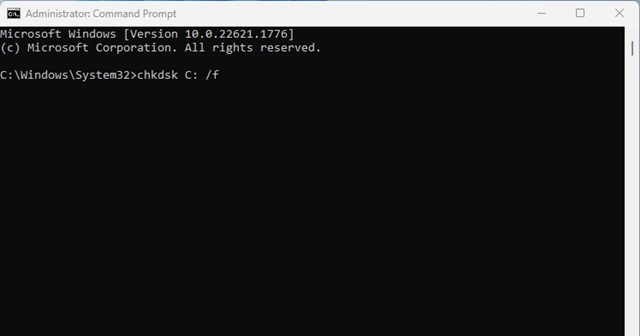
Dat is alles! Nu scant en repareert het schijfcontrolehulpprogramma alle harde schijf-gerelateerde fouten.
8. Voer een Systeemherstel uit
Als het Purple Screen of Death-probleem nog steeds niet is opgelost, kunt u uw systeem terugdraaien naar een punt waarop het goed werkt.
Om dat te doen , moet u een systeemherstel uitvoeren. Hier leest u hoe u een systeemherstel uitvoert op Windows.
1. Klik op Windows zoeken en typ Herstel. Open vervolgens de Recovery-app uit de lijst.
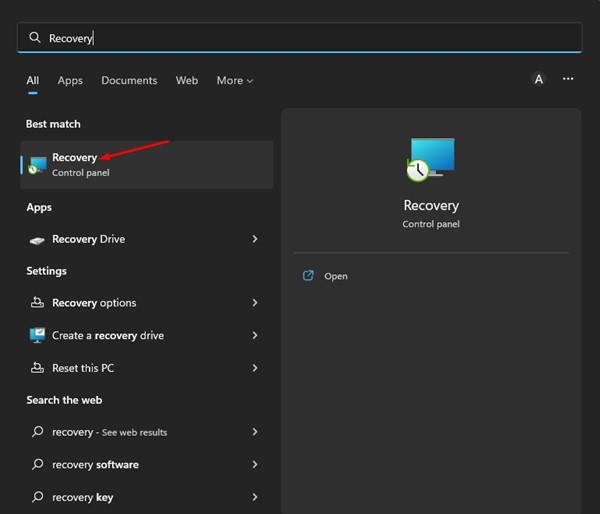
2. Klik in het herstelscherm op Systeemherstel openen.
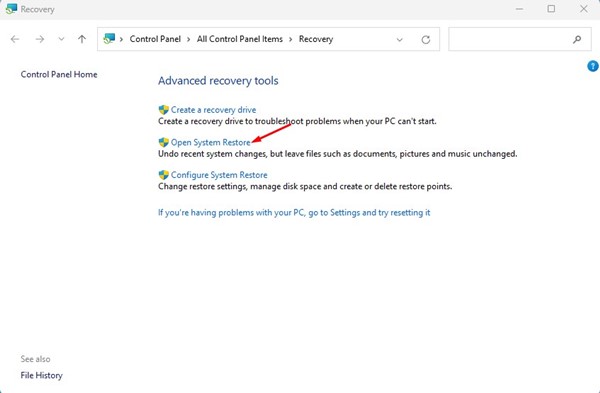
3. Selecteer het Herstelpunt dat u wilt gebruiken en klik op de knop Volgende.
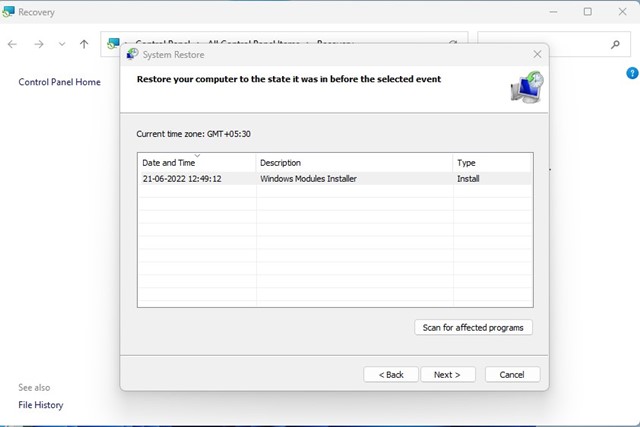
4. Bevestig het herstelpunt en klik op Voltooien.
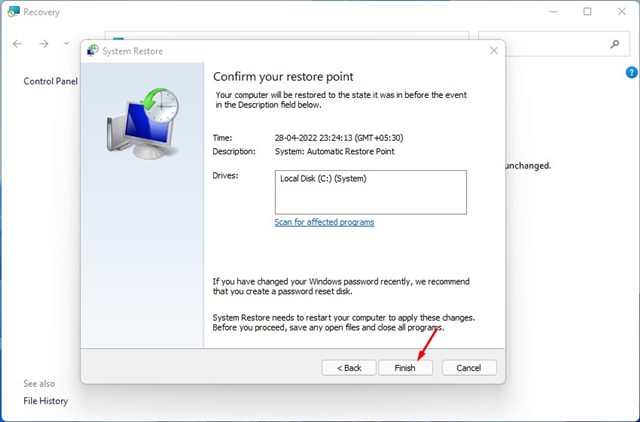
Hiermee wordt uw Windows-pc teruggezet naar het door u geselecteerde herstelpunt.
Purple Screen of Death op Windows 10/11 kan vervelend en uitdagend om op te lossen, aangezien de werkelijke reden voor de fout onbekend is. Onze gedeelde methoden helpen u echter om PSOD op Windows snel op te lossen. Laat het ons weten als u meer hulp nodig heeft bij het oplossen van het Purple Screen of Death op Windows.